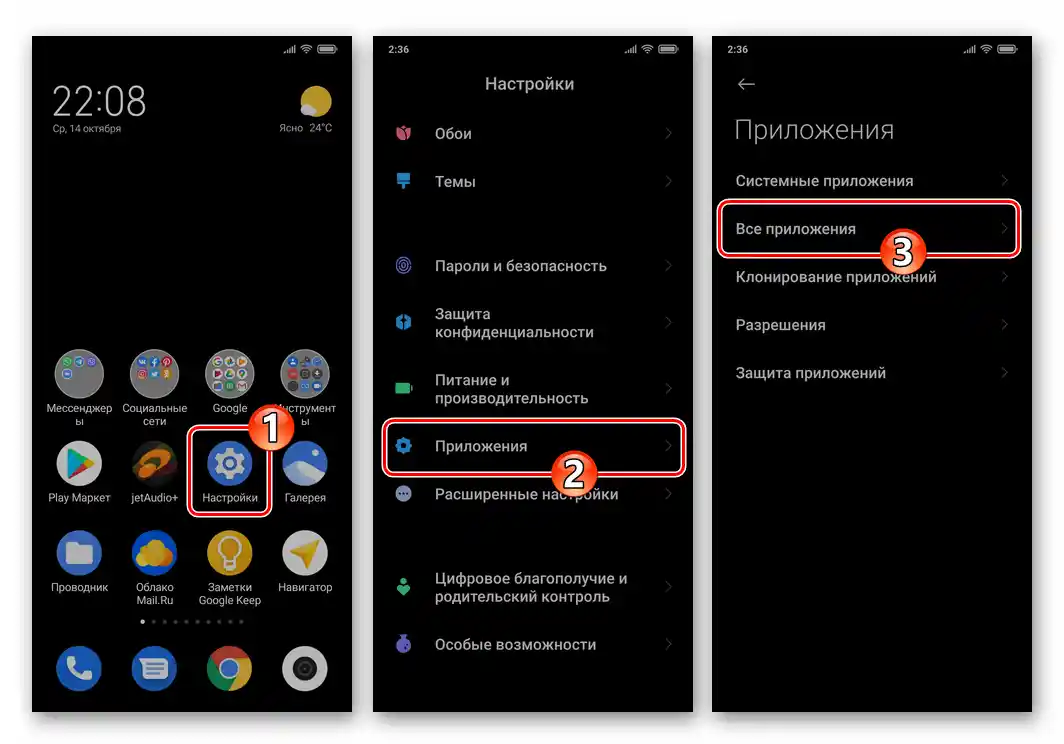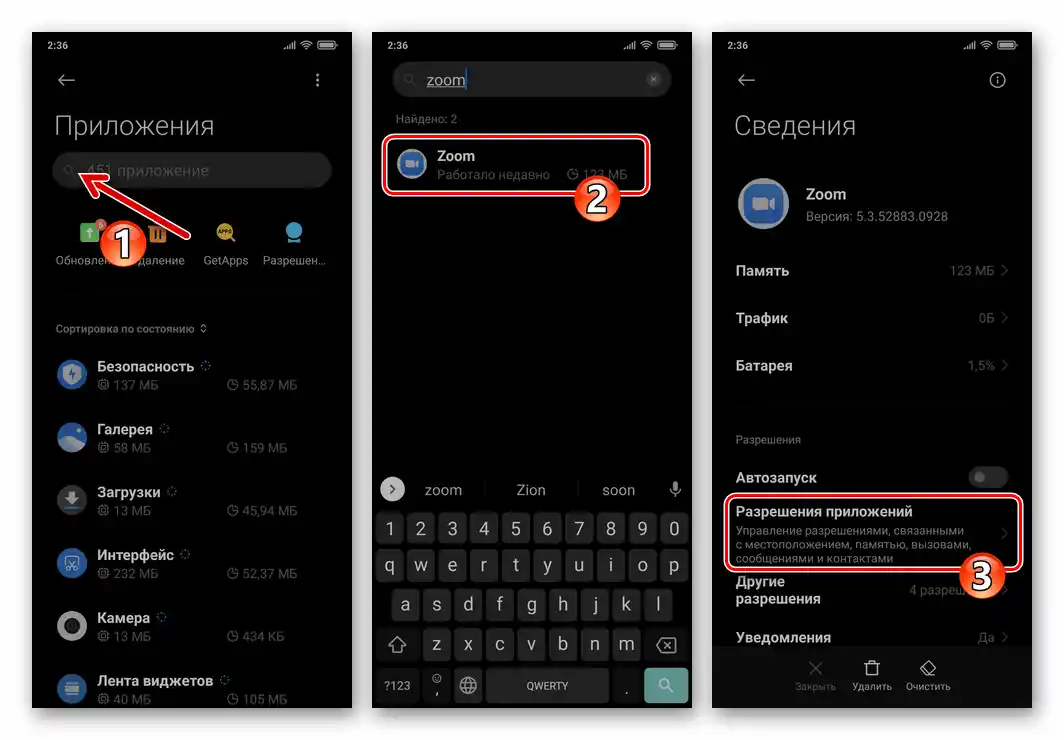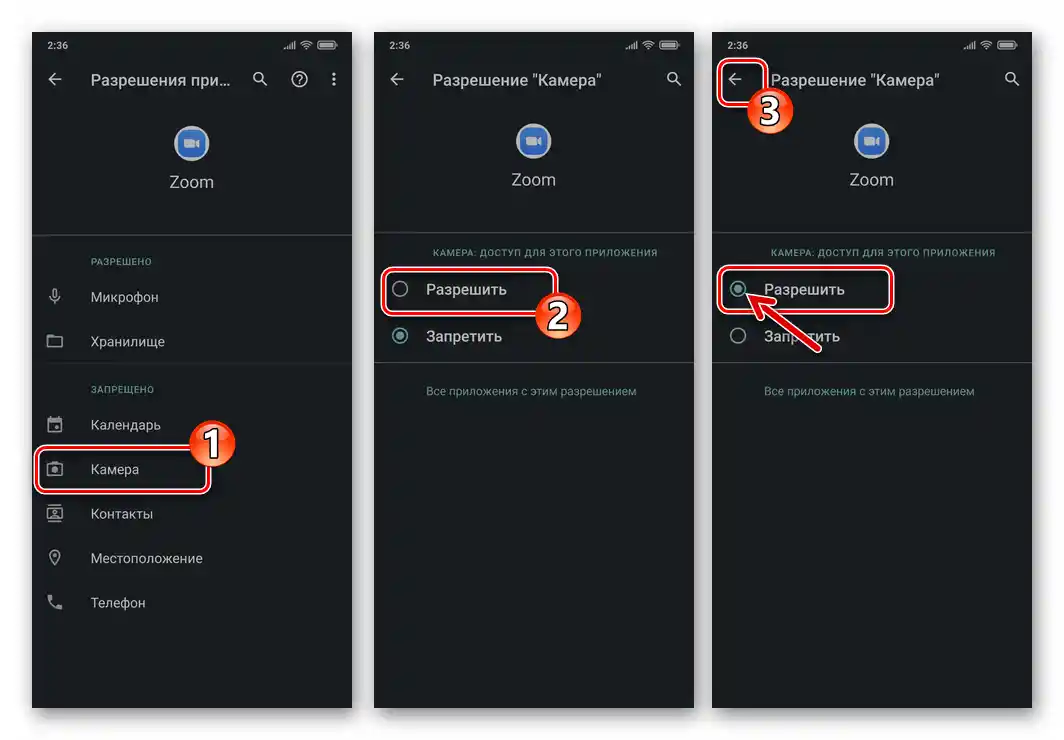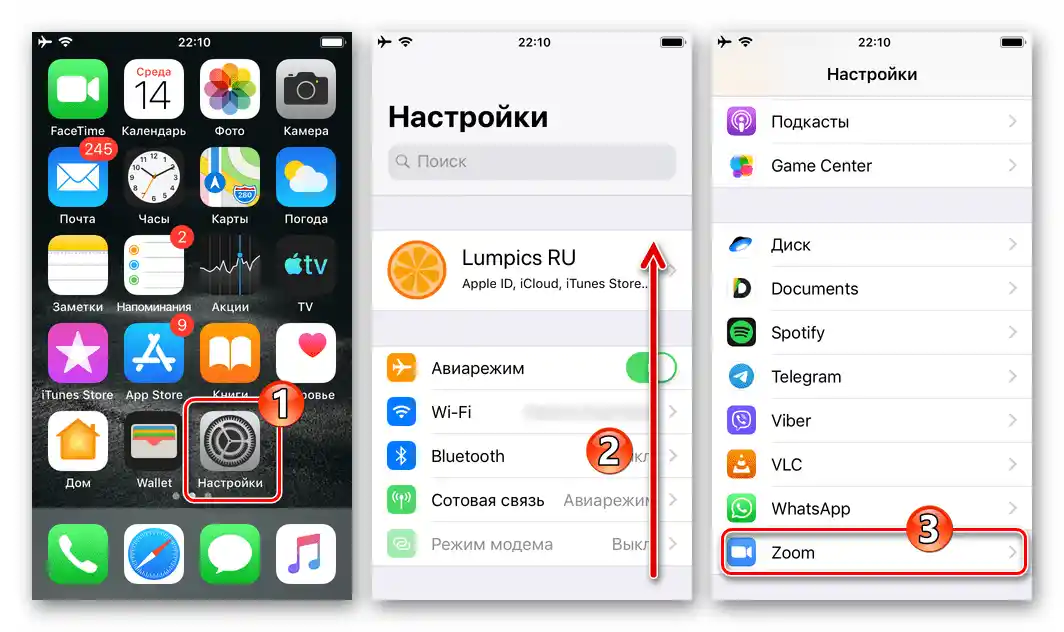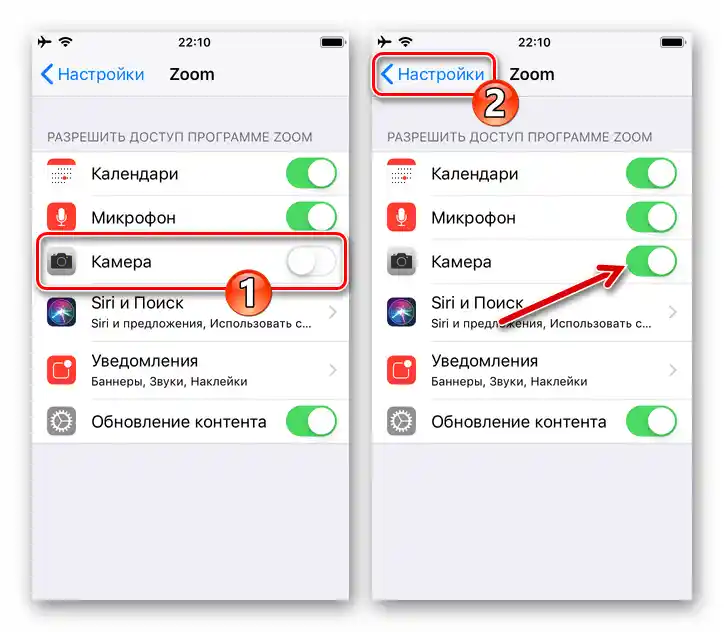Zawartość:
Zoom dla Windows
W programie przeznaczonym do dostępu do usługi Zoom z komputerów i laptopów z systemem Windows programie włączenie kamery internetowej można zrealizować na dwa sposoby – automatycznie i/lub ręcznie.
Należy pamiętać, że skuteczne wykonanie poniższych dwóch instrukcji wymaga, aby urządzenie do przechwytywania wideo było wcześniej skonfigurowane za pomocą systemu operacyjnego i włączone.
Więcej informacji: Jak włączyć i skonfigurować kamerę internetową w systemie Windows
Sposób 1: Automatycznie
Aby zapewnić sytuację, w której kamera internetowa będzie automatycznie włączana w Zoomie w momencie dołączenia do jakiejkolwiek konferencji online, należy wcześniej skonfigurować program:
- Otwórz Zoom na PC i przejdź do sekcji konfiguracji pracy programu. W tym celu kliknij ikonę "Zębatka" w oknie wyświetlającym zakładkę "Główna".
- Z menu po lewej stronie otwartego okna przejdź do sekcji "Wideo".
- W rozwijanej liście "Kamera" wybierz urządzenie do przechwytywania wideo, które zamierzasz używać w Zoomie. Zwracając uwagę na obszar podglądu obrazu z kamery, upewnij się, że działa. Poprzez aktywację/dezaktywację opcji w bloku "Moje wideo" w razie potrzeby dostosuj obraz.
- Przewiń listę ustawień i w drugim bloku od góry odznacz pole wyboru po lewej stronie nazwy funkcji "Wyłącz moje wideo przy dołączaniu do konferencji".
- Na tym konfiguracja programu w celu automatycznego włączenia kamery w momencie dołączenia do sesji w Zoomie została zakończona.Zamknij okno "Ustawienia" i upewnij się o skuteczności
![Zoom na Windows otwarcie konferencji w programie]() przeprowadzonej operacji.
przeprowadzonej operacji.
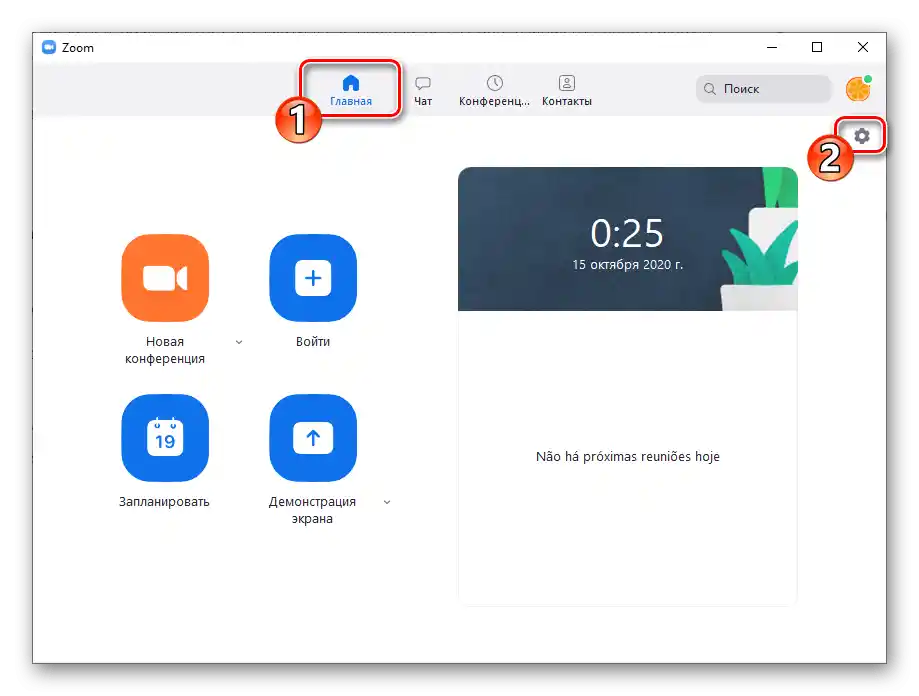
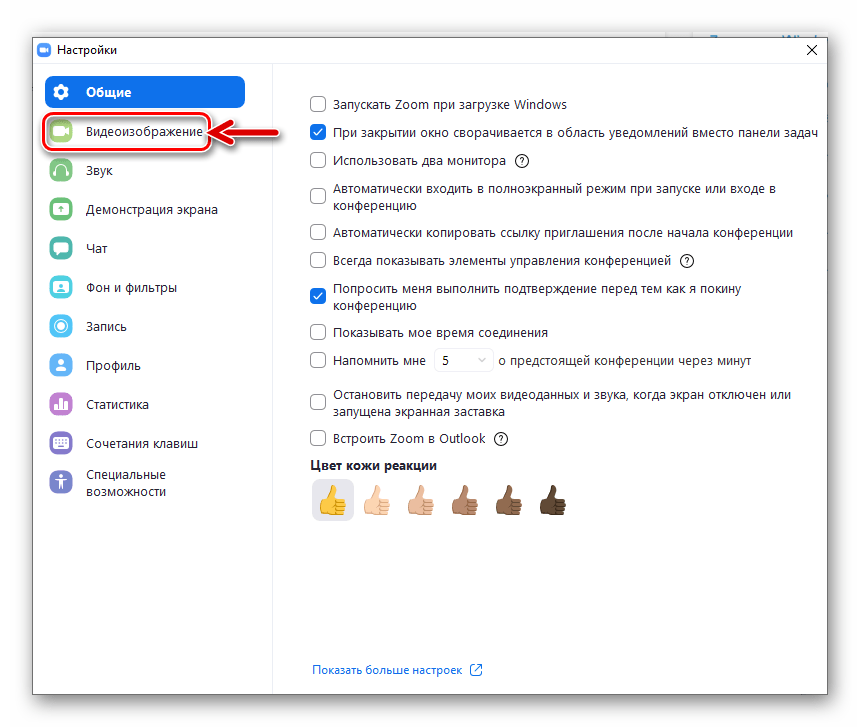
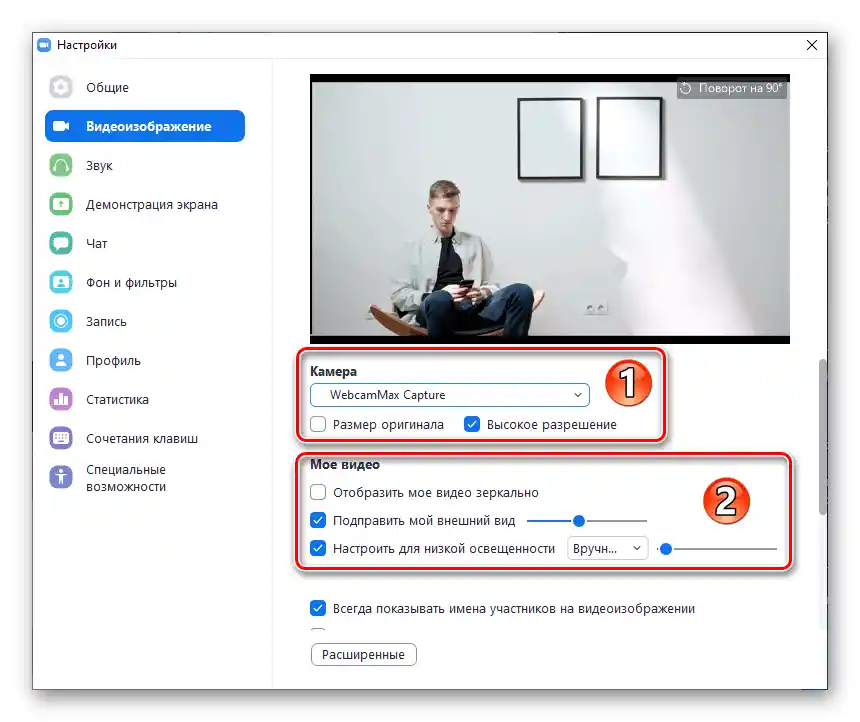
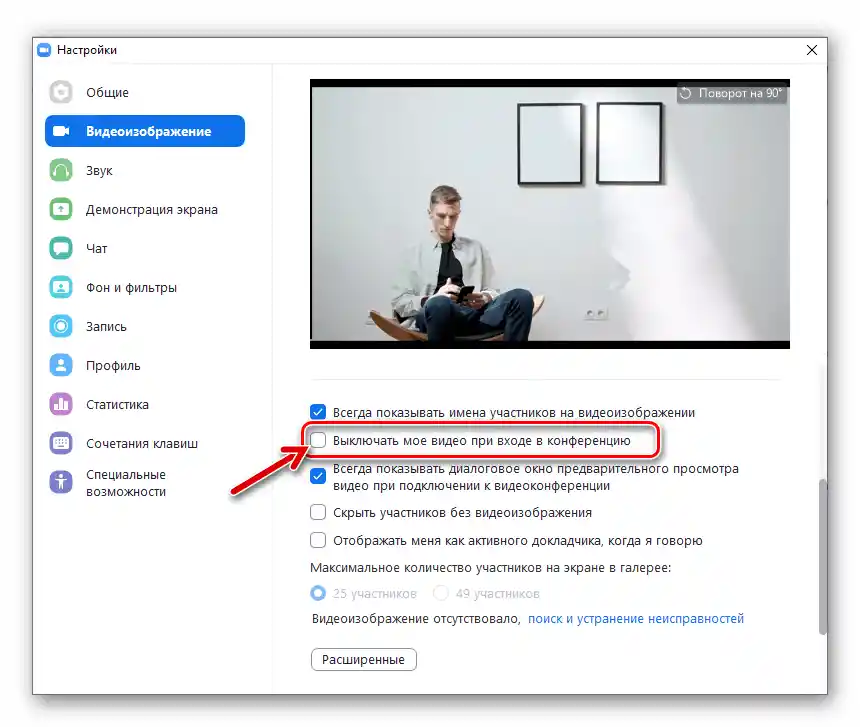
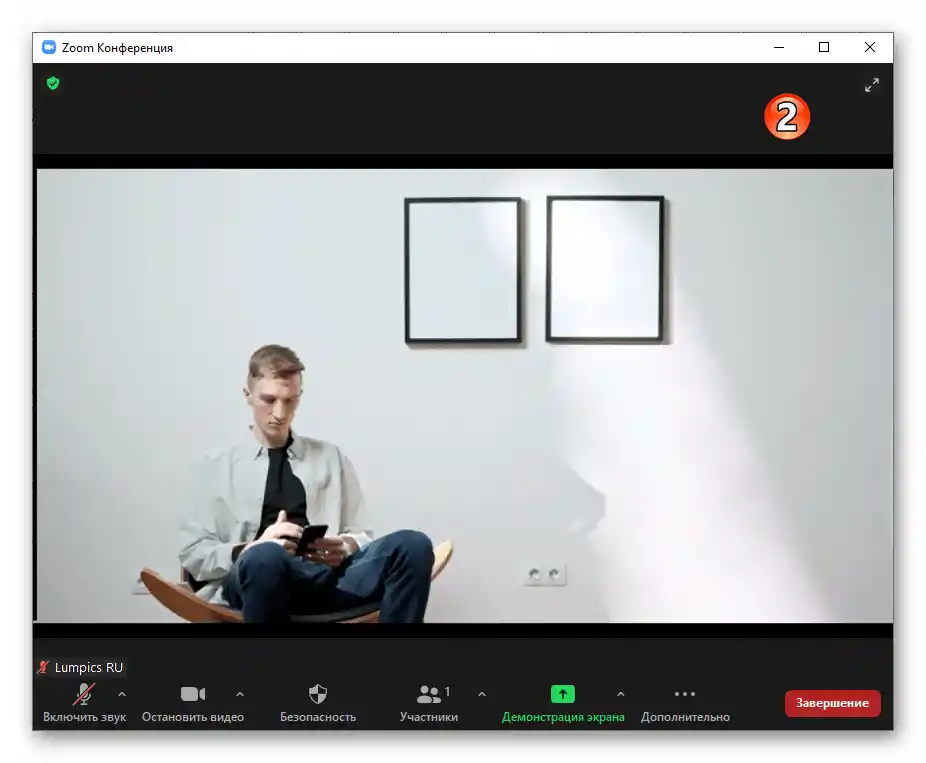
Sposób 2: Ręcznie
Niezależnie od wartości dotyczących ustawień przechwytywania wideo programu Zoom na PC, w trakcie zorganizowanej przez niego sesji komunikacyjnej zawsze masz możliwość włączenia i wyłączenia swojej kamery internetowej w sposób wymuszony:
- Dołącz do istniejącej konferencji online lub stwórz nową.
- Na dole okna pokazującego wydarzenia podczas konferencji znajduje się pasek narzędzi. Jeśli elementy sterujące sesją komunikacyjną się nie wyświetlają, wywołaj pasek z nimi, przesuwając kursor myszy w okno Zoom.
- Aby aktywować swoją kamerę internetową i rozpocząć przesyłanie obrazu z niej do innych uczestników systemu, kliknij drugi przycisk na wskazanym pasku – "Włącz wideo".
- Ponowne kliknięcie na aktywującym urządzeniu do przechwytywania wideo elemencie interfejsu, który zmienia swoją nazwę na "Zatrzymaj wideo", wyłączy kamerę internetową.
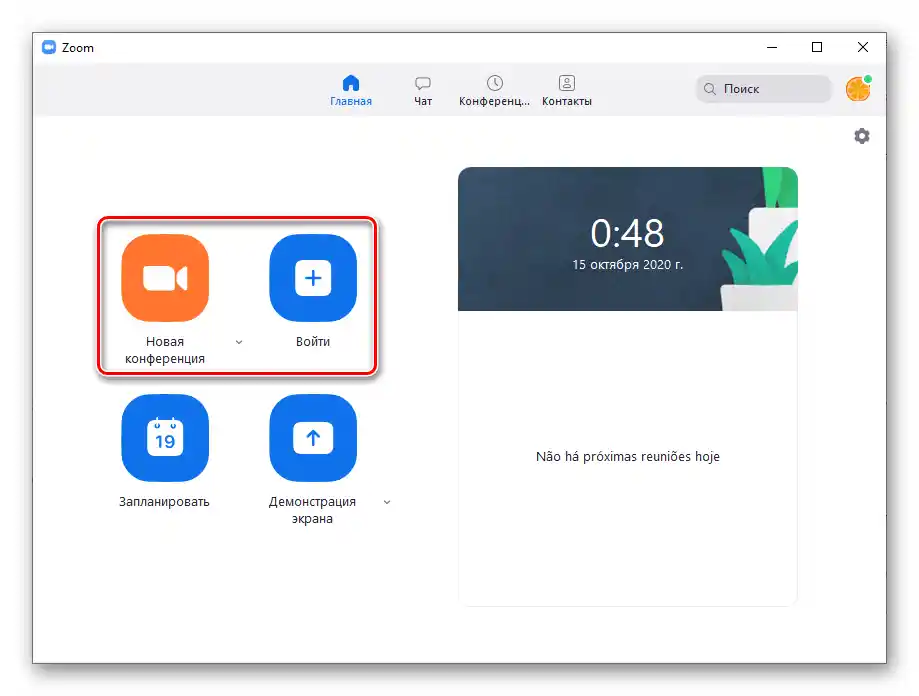
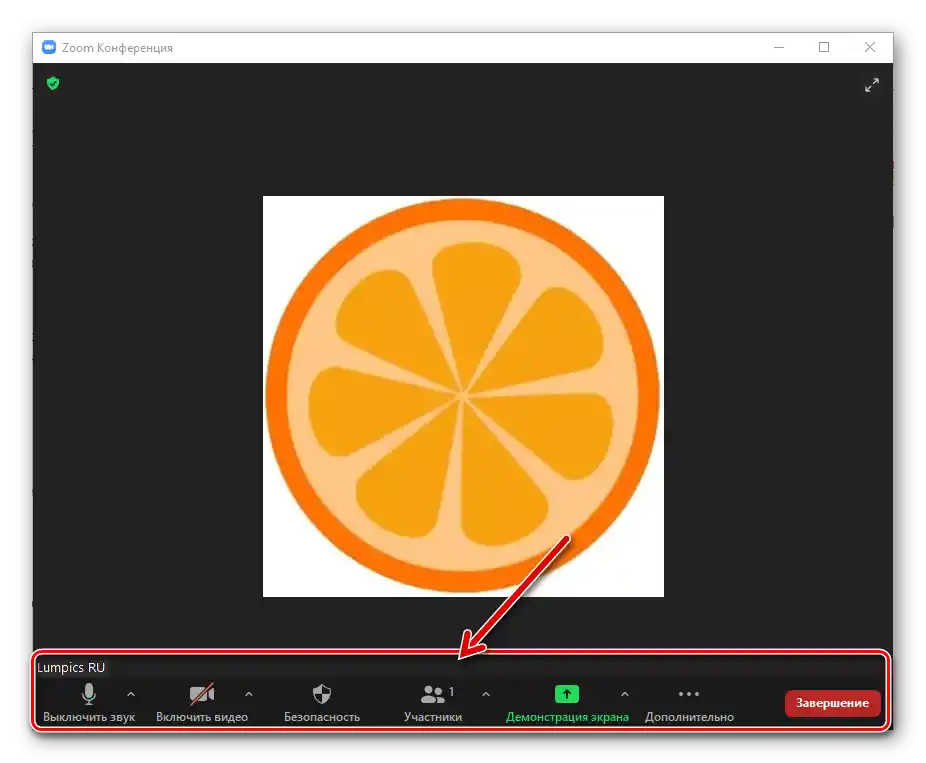
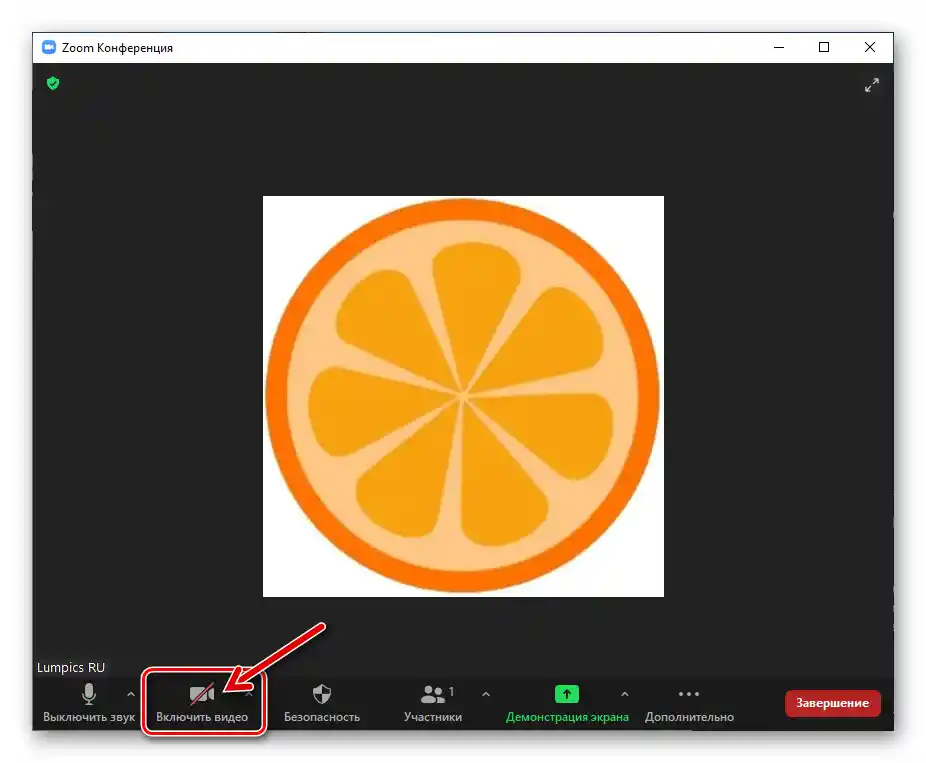
Mobilna aplikacja Zoom
Zanim kamera smartfona będzie mogła być użyta w Zoom, należy udzielić mobilnej aplikacji serwisu pozwolenia na korzystanie z modułu. Zwykle odbywa się to przy pierwszym uruchomieniu po instalacji, ale jest również dostępne w "Ustawieniach" systemu operacyjnego:
- Android:
- Wejdź w "Ustawienia" Androida, otwórz sekcję "Aplikacje", naciśnij "Wszystkie aplikacje".
- Znajdź pozycję "Zoom" na liście zainstalowanego oprogramowania na urządzeniu mobilnym i stuknij w jej nazwę.Z ekranu "Informacje" o aplikacji i jej parametrach przejdź do "Uprawnienia aplikacji".
- Naciśnij "Kamera" i następnie wybierz "Zezwól" z listy dwóch opcji, lub upewnij się, że aplikacja Zoom ma już dostęp do modułu.
![Zoom na Androida - przejście do informacji o aplikacji w ustawieniach systemu operacyjnego]()
![Zoom na Androida w liście zainstalowanego oprogramowania na urządzeniu - Uprawnienia aplikacji]()
![Zoom na Androida - przyznanie aplikacji uprawnienia do dostępu do kamery urządzenia]()
- iOS:
- Przejdź do "Ustawienia" iOS, przewiń listę sekcji parametrów w dół. W obszarze wyświetlającym listę zainstalowanych aplikacji na iPhone znajdź "Zoom" i dotknij jego nazwy.
- Przełącz dostęp w liście "ZEZWOLIĆ APLIKACJI ZOOM NA DOSTĘP" przełącznik "Kamera" na pozycję "Włączone". Zamknij "Ustawienia" systemu operacyjnego — tym samym przyznano potrzebne uprawnienia do działania kamery.
![Zoom na iOS - aplikacja w Ustawieniach systemu operacyjnego]()
![Zoom na iOS - przyznanie programowi uprawnienia do dostępu do kamery w ustawieniach systemu operacyjnego]()
Sposób 1: Automatycznie
Aby zapewnić automatyczne włączenie kamery w Twoim urządzeniu mobilnym, co będzie miało miejsce podczas dołączenia do już zorganizowanej konferencji online za pomocą Zoom, a także w momencie uruchamiania nowej sesji, należy wykonać następujące kroki:
- Uruchom aplikację mobilną Zoom, przejdź do jej "Ustawienia" z panelu sekcji znajdującego się na dole ekranu.
- Dotknij "Konferencja", co otworzy listę opcji pracy różnych modułów urządzenia oraz klienta Zoom w trakcie zorganizowanej sesji.
- Dezaktywuj drugą opcję w wyświetlanej na ekranie liście – "Zawsze wyłączaj moje wideo".
- Wyjdź z ustawień Zoom.Następnie będziecie mogli się przekonać, na przykład, tworząc nową konferencję w aplikacji – przechwytywanie wideo kamerą urządzenia mobilnego i transmisja obrazu do innych uczestników sesji rozpoczyna się natychmiast i bez dodatkowych manipulacji.

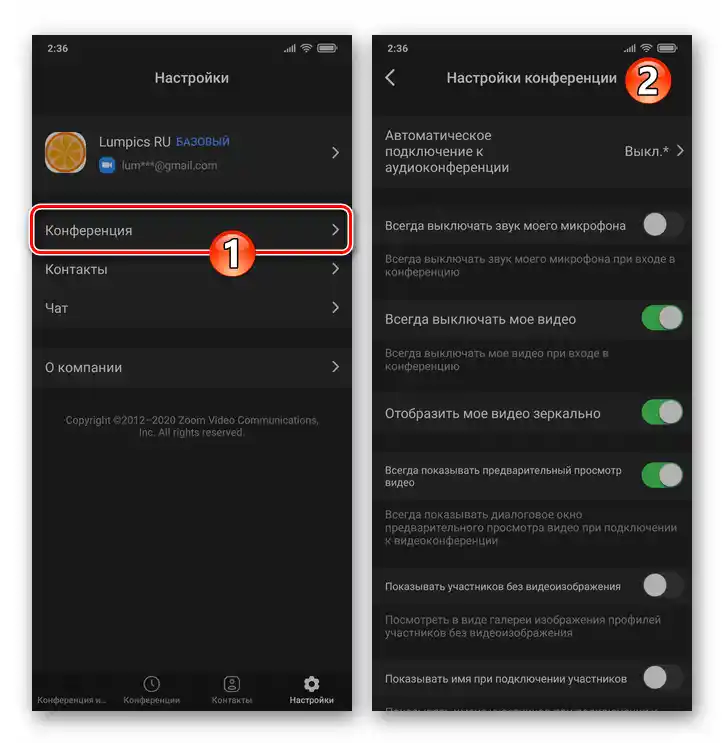
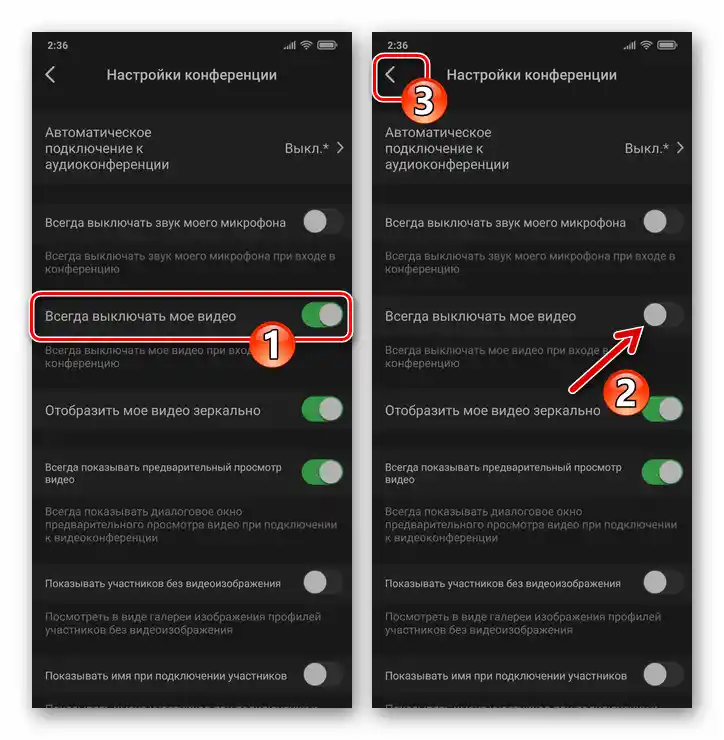
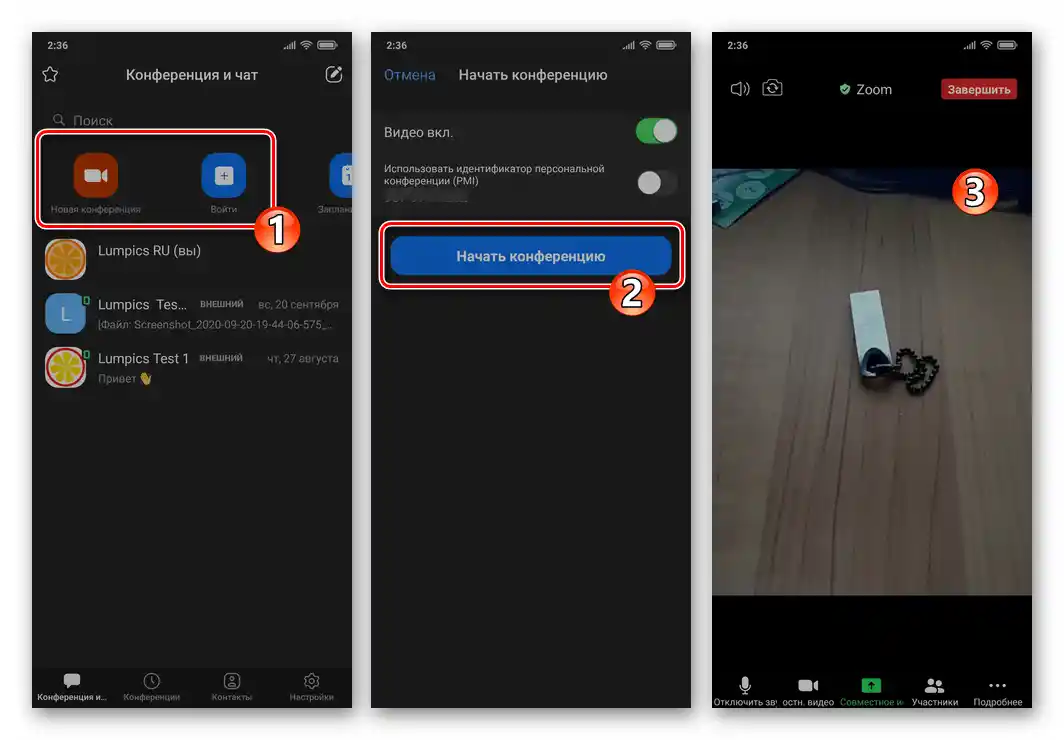
Sposób 2: Ręcznie
Aby wymusić włączenie/wyłączenie kamery smartfona podczas konferencji, na ekranie pokazującym to, co dzieje się w trakcie sesji, przewidziano specjalny element interfejsu.
- Otwórz dowolną konferencję online w Zoom i przejdź do panelu narzędzi znajdującego się na dole ekranu. Jeśli nie jest on widoczny, dotknij ekranu urządzenia w dowolnym miejscu.
- Aby włączyć kamerę swojego urządzenia i rozpocząć transmisję przechwytywanego przez nią obrazu, naciśnij drugi przycisk w wskazanym panelu – "Włączyć wideo".
- W wyniku tego aktywuje się moduł przechwytywania wideo. Ponadto przycisk inicjujący transmisję strumienia wideo zmieni swój wygląd i otrzyma nazwę "Wyłącz wideo" — teraz interakcja z tym elementem wyłączy kamerę.
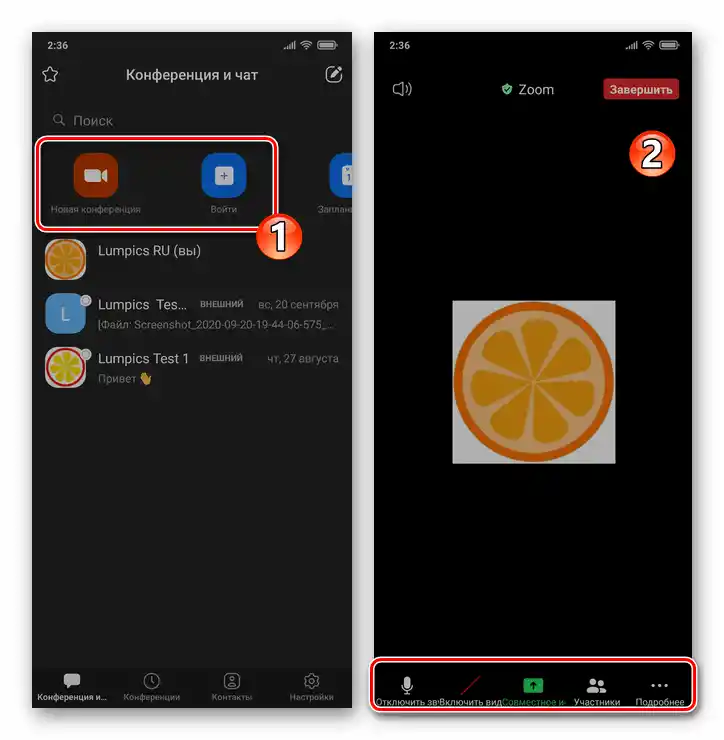
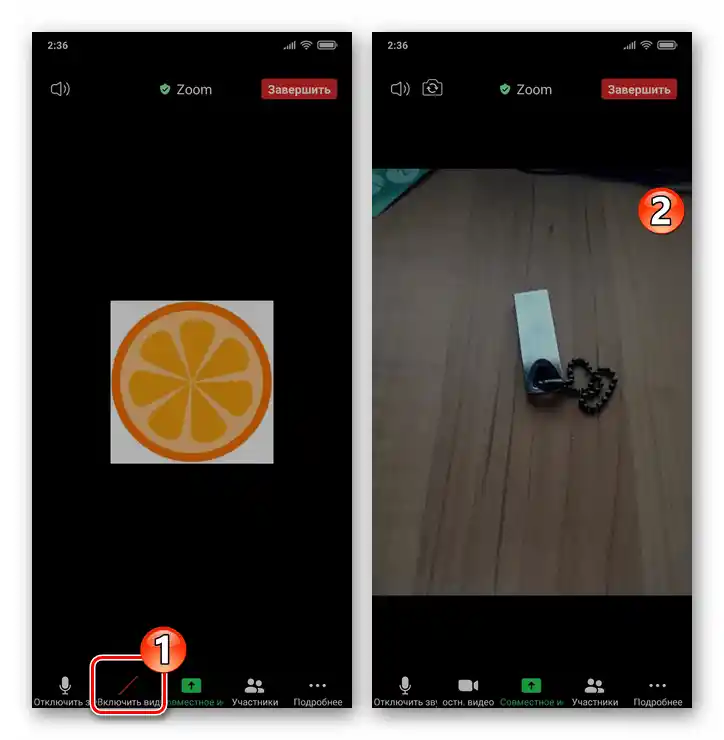
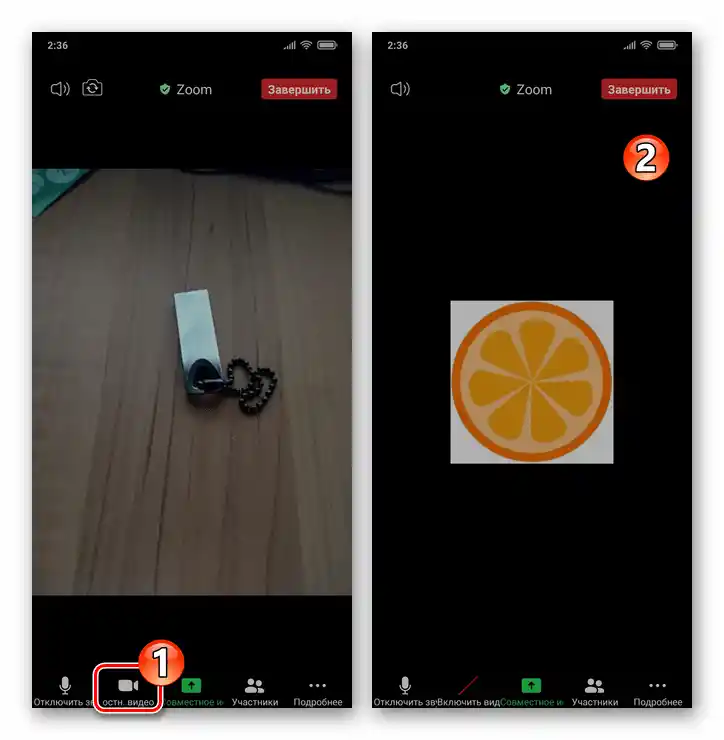
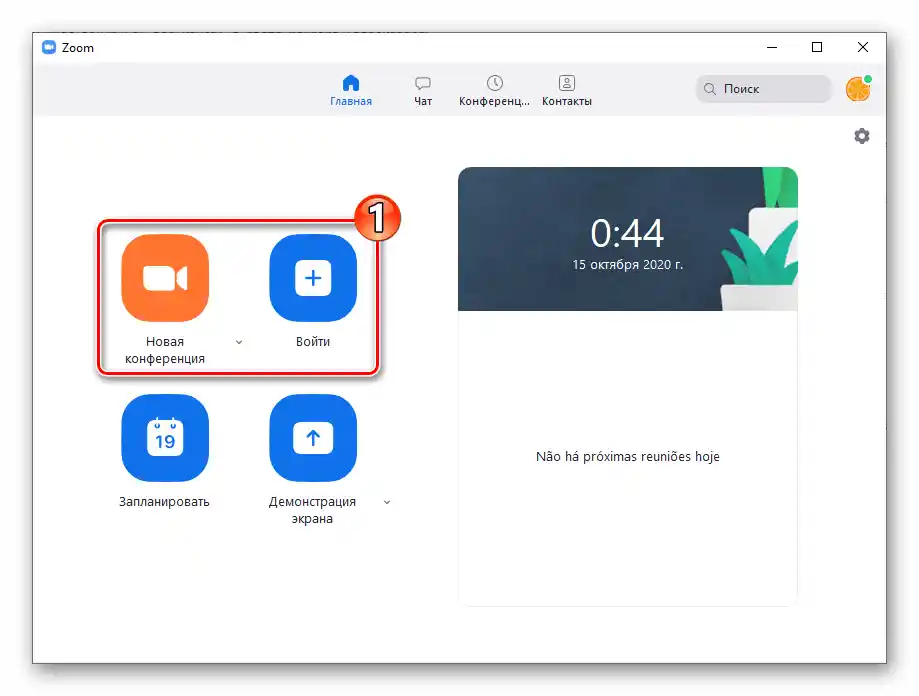 przeprowadzonej operacji.
przeprowadzonej operacji.